Error de conexión a escritorio remoto denegada
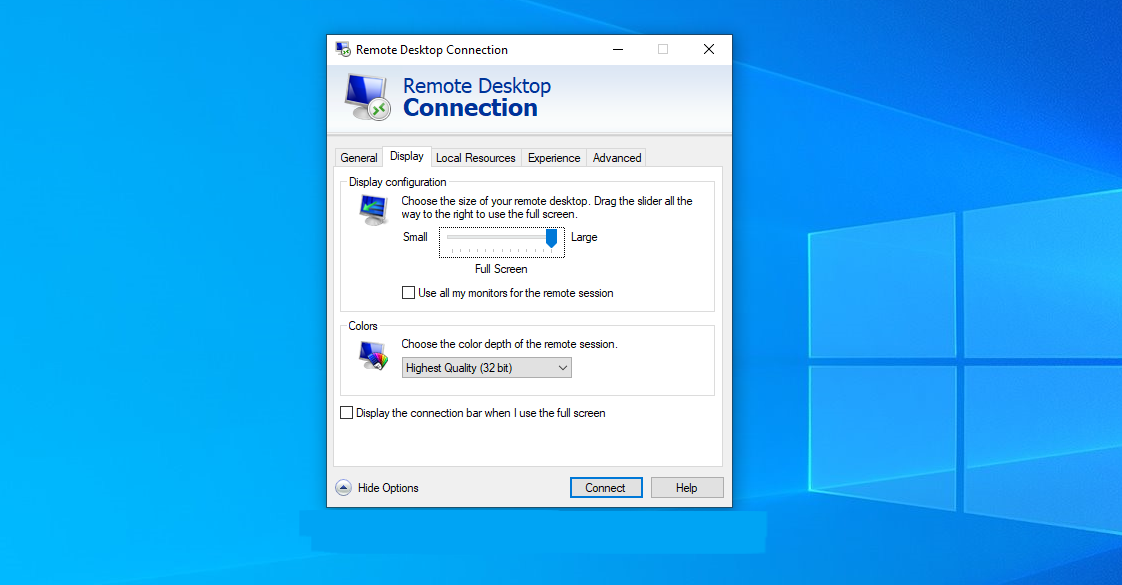
Escenarios comunes
A veces puedes encontrarte con un Error de conexión a escritorio remoto denegada al intentar acceder a otra computadora o dispositivo de forma remota. Algunos escenarios comunes que pueden provocar este error son:
- La cuenta de usuario a la que intenta acceder no está autorizada para conexiones a Escritorio remoto.
- Los Servicios de Escritorio remoto (RDS) no se están ejecutando o están mal configurados en el dispositivo de destino.
- La configuración de la política de grupo relacionada con las conexiones de Escritorio remoto no está configurada correctamente.
Para resolver este problema, asegúrese de que la cuenta de usuario que está utilizando tenga los permisos necesarios para realizar conexiones a Escritorio remoto. Agregue la cuenta de usuario al grupo Usuarios de escritorio remoto en el dispositivo de destino navegando a través de Administración de computadoras > Usuarios y grupos locales > Grupos > Usuarios de escritorio remoto. Además, verifique y configure los ajustes de la Política de grupo para permitir que su cuenta de usuario tenga acceso a Escritorio remoto.
Códigos de error y significados
Cuando encuentra un error de conexión a Escritorio remoto denegado, es posible que lo acompañen códigos de error específicos. Algunos códigos de error comunes y sus significados son:
- La conexión fue denegada porque la cuenta de usuario no está autorizada: Este error indica que la cuenta de usuario utilizada para establecer la conexión no tiene los permisos necesarios para realizar conexiones de Escritorio remoto. Asegúrese de que la cuenta de usuario esté agregada al grupo Usuarios de escritorio remoto en el dispositivo de destino.
- Los servicios de escritorio remoto no se están ejecutando: Este error sugiere que los Servicios de Escritorio remoto en el dispositivo de destino no se están ejecutando o están mal configurados. Consulta los servicios pulsando Tecla Windows + R para abrir Ejecutar, escriba
services.mscy presione Entrar. Localice el Servicio de Escritorio remoto, haga doble clic en él y asegúrese de que se esté ejecutando. Si no se está ejecutando, inicie el servicio y configúrelo para que se inicie automáticamente.
Al abordar estos escenarios comunes y comprender los códigos de error, puede solucionar y resolver eficazmente los errores de conexión a escritorio remoto denegada, garantizando una experiencia de acceso remoto perfecta.
Pasos para solucionar el error de conexión a Escritorio remoto
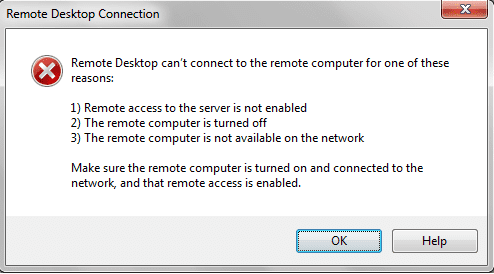
En primer lugar, verifica tu conexión de red para garantizar que ambos dispositivos, desde el que se conecta y al que se conecta, tengan una conexión a Internet estable y funcional. Una conexión débil o inestable puede causar el error de Conexión a Escritorio remoto.
Siguiente, verificar la configuración del Escritorio remoto en ambos dispositivos. Asegúrese de que la función Escritorio remoto esté habilitada en el dispositivo al que está intentando conectarse. Para hacer esto, haga clic derecho en el ícono 'Mi PC' o 'Esta PC', seleccione 'Propiedades', navegue hasta la pestaña 'Remoto' y verifique si las opciones 'Permitir asistencia remota' y 'Permitir escritorio remoto' están activado.
Actualiza tus dispositivos para asegurarse de tener la última versión del sistema operativo Windows y el último software de cliente de Escritorio remoto. Actualizar y mantener sus dispositivos ayudará a evitar problemas de compatibilidad que podrían provocar un error de conexión.
Después de actualizar, comprobar la configuración del firewall en ambos dispositivos. En ocasiones, los cortafuegos pueden bloquear las conexiones a Escritorio remoto. Asegúrese de que ambos firewalls permitan que el servicio de Escritorio remoto (puerto 3389) se ejecute sin problemas.
Y por último, examinar el servicio de escritorio remoto presionando la tecla Windows + R para abrir el cuadro de diálogo Ejecutar, escriba 'services.msc' y presione Entrar. Localice el Servicio de Escritorio remoto y haga doble clic en él. Cambie a la pestaña 'Iniciar sesión'. Si se selecciona la cuenta de Servicio local, es posible que deba cambiarla. Haga clic en "Examinar", "Avanzado" y luego en "Buscar ahora".
Si sigue estos pasos de solución de problemas, aumentará la probabilidad de resolver el error de Conexión a Escritorio remoto y establecer con éxito una conexión entre dispositivos.
Posibles causas de denegación de conexión
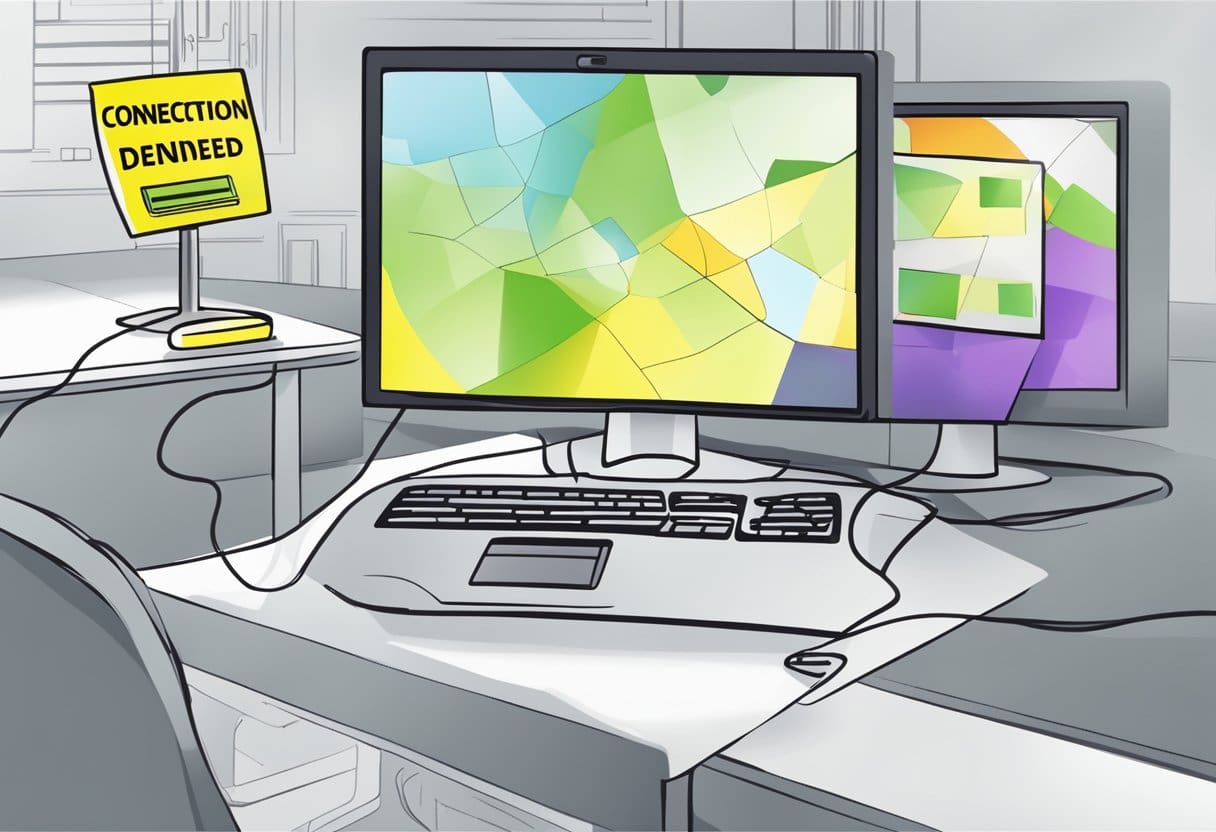
Problemas de red
Una de las posibles razones de un error de conexión a Escritorio remoto podrían ser problemas de red. Los problemas con la conexión de red entre los dispositivos involucrados en la sesión de acceso remoto, como Wi-Fi inestable, direcciones IP incorrectas o firewalls que bloquean el acceso, pueden resultar en esta denegación de conexión. Para solucionar este problema, asegúrese de que los dispositivos estén en la misma red y verifique las direcciones IP. Además, verifique la configuración del firewall para asegurarse de que se permitan conexiones de escritorio remoto.
Configuraciones incorrectas
Otra posible causa del error "Conexión denegada" es la configuración incorrecta del dispositivo remoto o de la cuenta de usuario. Esta configuración puede impedir que los usuarios accedan al escritorio remoto. Por ejemplo, pueden surgir problemas de permisos si la cuenta de usuario que intenta acceder al escritorio remoto no está autorizada o no figura en el grupo Usuarios de escritorio remoto.
Para resolver este problema, siga estos pasos:
- En la computadora remota, vaya a Administración de equipos desde Herramientas administrativas.
- En el panel izquierdo, seleccione Usuarios y grupos locales.
- Haga clic en Grupos.
- Haga doble clic en Usuarios de escritorio remoto (o Usuarios de gestión remota, si es aplicable).
- Haga clic en el Añada del botón.
- Haga clic en el Avanzado del botón.
- Haga Clic en Encuentra ahora para localizar y agregar la cuenta de usuario al grupo.
Alternativamente, también puede consultar la Políticas locales > Asignación de derechos de usuario sección para garantizar que el usuario tenga permiso para iniciar sesión a través de Servicios de Escritorio remoto. Para hacer esto, haga doble clic en "Permitir iniciar sesión a través de Servicios de Escritorio remoto" y confirme si el nombre de usuario aparece en la lista. De lo contrario, agregue el usuario haciendo clic en "Agregar usuario o grupo" e ingresando el nombre de usuario.
Soluciones avanzadas para la denegación de conexión
A veces, el error de Conexión a Escritorio remoto "La conexión fue denegada" puede persistir incluso después de intentar los pasos básicos de solución de problemas. En este caso, puede seguir soluciones más avanzadas para solucionar este problema.
Primero, asegúrese de que la cuenta de usuario con la que intenta conectarse esté autorizada para acceder a Escritorio remoto. Vaya a Administración de computadoras > Usuarios y grupos locales > Grupos > Usuarios de escritorio remoto en la computadora de destino para hacer esto. Agregue la cuenta de usuario si aún no está en el grupo.
A continuación, puede actualizar la configuración de la política de seguridad en la computadora de destino. Abierto Política de seguridad local > Políticas locales > Asignación de derechos de usuariode la Casa de Representantes de los Estados Unidos y encuentre recursos Permitir iniciar sesión a través de Servicios de escritorio remoto. Haga doble clic en él y, si el usuario no aparece en la lista, haga clic en Agregar usuario o grupo e ingrese el nombre de usuario.
Otra solución es verificar la Servicio de escritorio remoto se está ejecutando con la configuración de cuenta adecuada. Prensa Tecla Windows + R y escribe services.msc, luego ubique el Servicio de Escritorio remoto y haga doble clic en él para abrir el Propiedades. Cambiar a la iniciar pestaña, y si el Servicio local cuenta seleccionada, cámbiela haciendo clic Explorar, Avanzado, y entonces Encuentra ahora.
Recuerde reiniciar el Servicio de Escritorio remoto después de realizar cambios en la configuración.
Por último, verifique si el grupo Usuarios de escritorio remoto se agregó correctamente a la Política de grupo. Abra el editor de políticas de grupo y en Nombre del grupo: menú desplegable, elija Usuarios de escritorio remoto (integrado). Hacer clic Añadir ..., encuentre su grupo y asegúrese de que Acción: se establece a Añadir a este grupo.
Una vez que haya implementado estas soluciones avanzadas, intente conectarse nuevamente mediante la Conexión a Escritorio remoto. Esto debería resolver el error "La conexión fue denegada" y permitir el acceso al sistema remoto.
Prevención de futuros errores de conexión a escritorio remoto
Para evitar encontrar el error "La conexión fue denegada" en el futuro, es esencial asegurarse de que la configuración del escritorio remoto esté configurada correctamente. Aquí hay algunos pasos a seguir:
Primero, asegúrese de haber otorgado a los usuarios acceso al Escritorio remoto. Para hacer esto, abra Administración de equipos desde Herramientas administrativas, luego navegue hasta Usuarios y grupos locales. A partir de ahí, seleccione Grupos y haga doble clic en Usuarios de escritorio remoto. Haga clic en Añada botón, seguido por el Avanzado botón, y finalmente, haga clic en Encuentra ahora. Esto agregará usuarios al grupo de Usuarios de Escritorio remoto y les otorgará los permisos necesarios.
En segundo lugar, compruebe que el Servicio de escritorio remoto se está ejecutando y configurado correctamente. Prensa Tecla Windows + R para abrir el cuadro de diálogo Ejecutar, ingrese services.mscy presione Entrar. Localizar Servicio de escritorio remoto, haga doble clic en él y cambie al iniciar pestaña. Si el Servicio local cuenta seleccionada, cámbiela haciendo clic Explorar, Avanzado y Encuentra ahora.
Además de estas configuraciones, asegúrese de que su firewall esté configurado para permitir conexiones a Escritorio remoto. Es posible que deba agregar una excepción para la aplicación de Escritorio remoto o abrir los puertos necesarios (puerto 3389) en la configuración de su firewall.
Finalmente, mantener actualizado su sistema operativo y el software de Escritorio remoto es esencial. Instale las actualizaciones disponibles, ya que pueden proporcionar parches o mejoras que ayuden a prevenir errores de conexión.
Si sigue estos pasos y garantiza la configuración correcta de los ajustes de su Escritorio remoto, puede minimizar la posibilidad de encontrar errores de tipo "La conexión fue denegada" y disfrutar de una experiencia de escritorio remoto más fluida.
Última actualización: 19 de noviembre de 2023

Sandeep Bhandari tiene una Licenciatura en Ingeniería Informática de la Universidad de Thapar (2006). Tiene 20 años de experiencia en el campo de la tecnología. Tiene un gran interés en varios campos técnicos, incluidos los sistemas de bases de datos, las redes informáticas y la programación. Puedes leer más sobre él en su página de biografía.

